Chào mừng bạn đến với trang hướng dẫn của EHotel
- Để thêm mới nhà cung cấp, chọn menu Đối tác -> Nhà cung cấp, kích + Thêm:
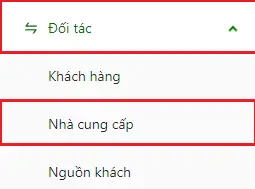
- Hệ thống hiển thị màn hình thêm mới:
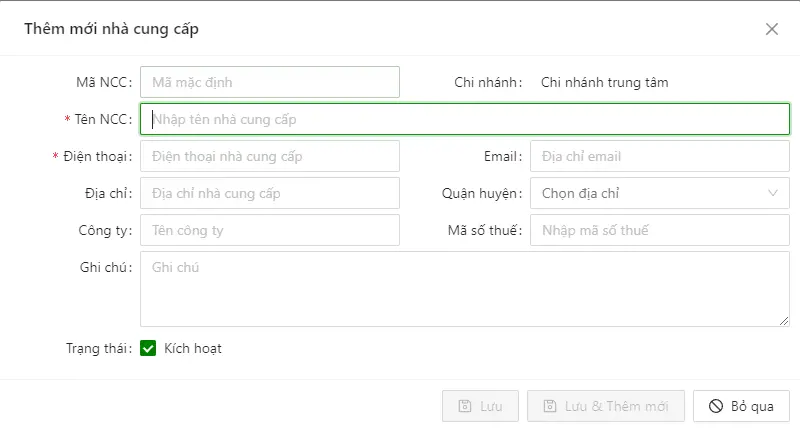
Nhập các thông tin nhà cung cấp: Lưu ý: Tên nhà cung cấp là thông tin bắt buộc. điện thoại giữa các nhà cung cấp không được trùng nhau.
- Kích Lưu để lưu thông tin.
- Lưu ý: Có thể thêm mưới nhà cung cấp khi nhập hàng hoặc nhập danh sách nhà cung cấp từ file Excel.
- Để cập nhật thông tin nhà cung cấp, chọn menu Nhà cung cấp, sau đó tìm kiếm nhà cung cấp cần sửa thông tin chọn Sửa.
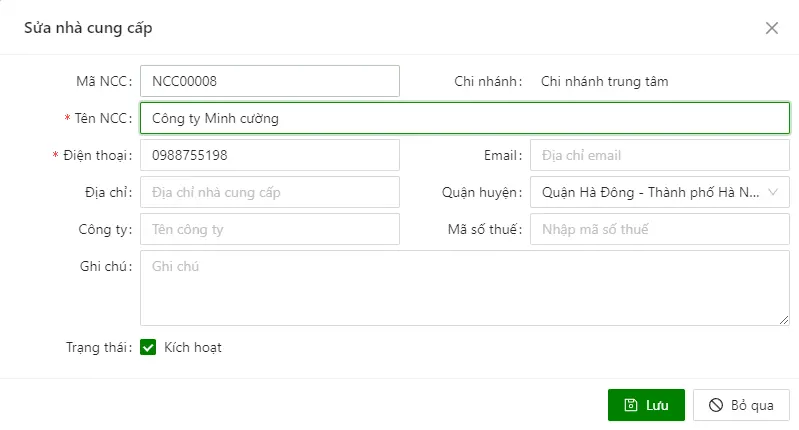
- Sau khi cập nhật thông tin, kích Lưu để cập nhật dữ liệu.
- Để ngừng hoạt động nhà cung cấp, chọn menu Nhà cung cấp, sau đó tìm kiếm và chọn Nhà cung cấp cần Dừng hoạt động.
- Kích Dừng hoạt động
- Kích Đồng ý để xác nhận ngừng hoạt động nhà cung cấp. Thông tin và giao dịch của nhà cung cấp này vẫn sẽ được giữ.
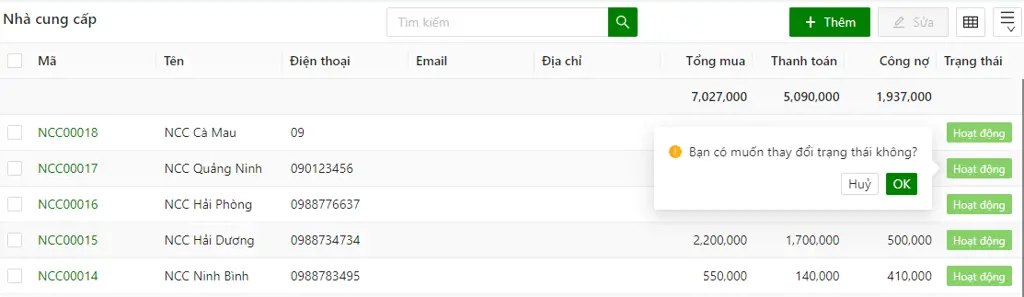
- Để nhà cung cấp giao dịch trở lại, kích Cho phép hoạt động.
IV. Xóa
- Để xóa thông tin nhà cung cấp, chọn menu Nhà cung cấp, sau đó tìm kiếm và chọn Nhà cung cấp cần xóa tích chọn.
- Kích Xóa
- Kích Đồng ý để xác nhận xóa thông tin nhà cung cấp.
- Hệ thống sẽ xóa hoàn toàn nhà cung cấp nhưng vẫn giữ những giao dịch lịch sử nếu có. Những nhà cung cấp đã xóa khi xem lại các giao dịch sẽ có thêm hậu tố {DEL} sau tên nhà cung cấp.
- Chọn menu Nhà cung cấp, sau đó tìm kiếm và chọn Nhà cung cấp cần xem thông tin kích vào mã nhà cung cấp.
- Chọn tab Lịch sử nhập hàng hệ thống sẽ hiển thị ra danh sách các phiếu nhập hàng cũng như thông tin tổng quan của từng phiếu nhập hàng.
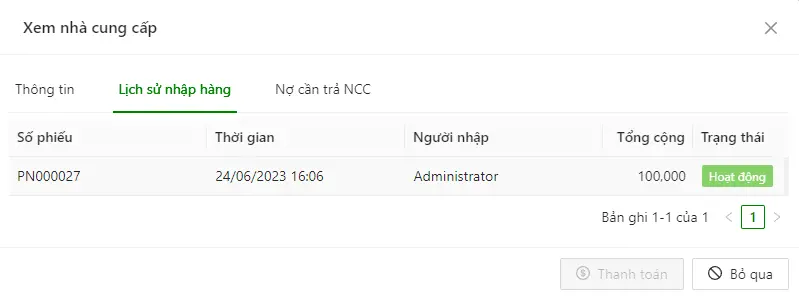
1. Theo dõi nợ cần trả nhà cung cấp
- Trên menu Đối tác chọn Nhà cung cấp, sau khi tìm kiếm và chọn Nhà cung cấp kích vào mã nhà cung cấp chọn tab Nợ cần trả NCC, hệ thống sẽ hiển thị ra danh sách các phiếu nhập hàng cũng như chi tiết công nợ nhà cung cấp của từng đơn hàng.
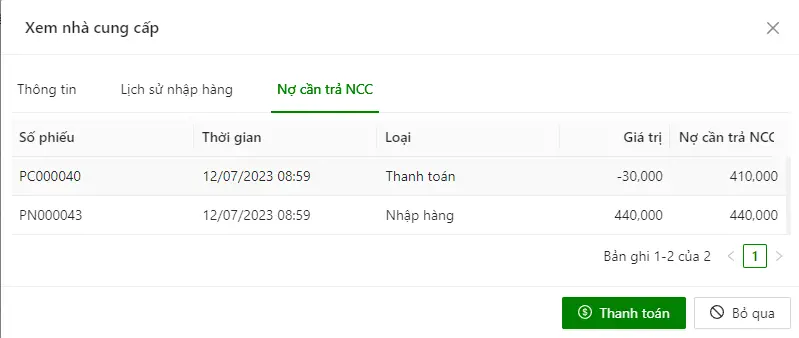
- Để ghi nhận thanh toán nợ, trong tab Nợ cần trả NCC, kích Thanh toán
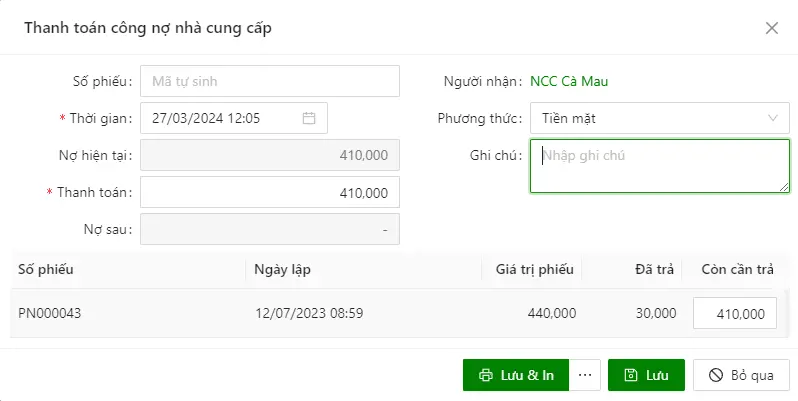
- Nhập số tiền trả nhà cung cấp vào ô Thanh Toán.
- Thêm ghi chú nếu cần thiết.
- Kích Lưu.
1. Nhập thông tin nhà cung cấp từ file excel
- Để nhập danh sách nhà cung cấp từ file Excel, bạn vào menu Nhà cung cấp, sau đó kích Import
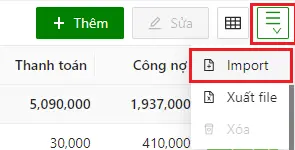
- Hệ thống sẽ hiển thị ra màn hình sau:
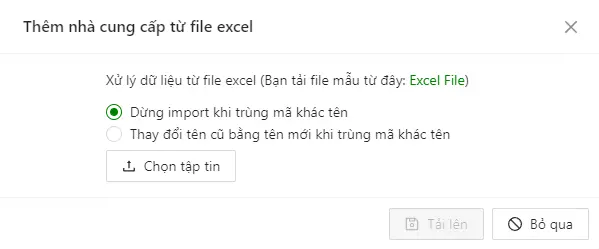
- Bạn kích tải về File mẫu Excel, sau đó điền dữ liệu cần nhập vào file mẫu.
- Chọn một trong 2 lựa chọn:
+ Dừng import khi trùn mã khác tên: Không cập nhật thông tin khi có nhà cung cấp trùng mã và tên khác.
+ Thay đổi tên cũ bằng tên mới khi trùng mã khác tên: Vẫn tiếp tục cập nhật khi có nhà cung cấp trùng mã và khác tên.
- Để xuất danh sách khách hàng ra file Excel, vào menu Nhà cung cấp, sau đó kích Xuất file.
- Hệ thống sẽ xuất ra file excel chứa danh sách nhà cung cấp giống như danh sách hiển thị trên màn hình.
Như vậy, EHotel đã thực hiện xong phần hướng dẫn tính năng Quản lý nhà cung cấp.
Mọi thắc mắc xin liên hệ tổng đài 0985.245.110, hoặc email cho chúng tôi tại địa chỉ: contact@ehotel.vn để được hỗ trợ và giải đáp.
Chúc Quý khách thành công!